Hogyan lehet bekapcsolni a Bluetooth-t egy laptopon
Előző
1. lehetőség.A laptop felhasználója rendelkezik telepített operációs rendszerrel, a laptop támogatja a Bluetooth-t és egy előre telepített illesztőprogramot.
Ebben az esetben csak magát az opciót kell engedélyezni. Gyakran magán a laptopon található egy hardveres kapcsoló, amelyet elcsúsztatva láthatja a Bluetooth beállításait a rendszerben. Keresse a laptop elején vagy oldalán. Ha nem kapcsolja be, nem fogja tudni használni a Bluetooth-t. Egyes régi laptopokon a Bluetooth bekapcsolása is lehetséges az Fn + a Bluetooth ikonnal ellátott billentyűkombinációval.
És most megvizsgáljuk a Bluetooth bekapcsolásának legegyszerűbb módjait a Windows 8.1, Windows 8, Windows 7 operációs rendszeren keresztül.
Windows 8.1
1. Nyissa meg a Charmspanelt. Kattintson a " Opciók" 3 elemre. Válassza a „ Számítógép beállításainak módosítása” lehetőséget. Válassza a " Számítógép és eszközök" lehetőséget. Válassza a „ Bluetooth” lehetőséget
Az opció kiválasztása után a laptop azonnal elkezdi keresni a Bluetooth-kompatibilis eszközöket, és kereshetővé is válik.
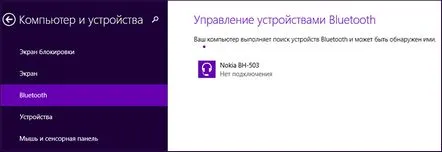
Windows 8
1. Nyissa meg a Charmspanelt. Kattintson a " Opciók" 3 elemre. Válassza a „ Számítógép beállításainak módosítása” lehetőséget. Válassza a „ Vezeték nélküli hálózat” lehetőséget
Ezzel megnyílik a vezeték nélküli modulok vezérlése, ahol engedélyezheti/letilthatja a Bluetooth-t. Bekapcsolás után lehetőség nyílik eszközök csatlakoztatására a " Paraméterek módosítása" elhagyása nélkülszámítógép" ki kell választania az " Eszköz" lehetőséget, és kattintson az " Eszköz hozzáadása" gombra.
Ha nem tudja így bekapcsolni a Bluetooth-t, használhat egy másik módszert:
1. Nyomja meg a Win + Rbillentyűket a billentyűzeten
2. Írja be a devmgmt.msc3 parancsot. Keresse meg a Bluetooth-adaptert4. Kattintson a jobb gombbal rá, és válassza a " Tulajdonságok" 5 lehetőséget. Ellenőrizze, hogy működik-e, szükség esetén engedélyezze/frissítse az illesztőprogramot.
Windows 7
A Bluetooth leggyakrabban egy szabadalmaztatott segédprogrammal kapcsolható be, amely megtalálható a „ Programok telepítése és eltávolítása” részben vagy a rendszerben történő kereséssel. Ez a program a tálcán is elhelyezhető.
Ha nincs ikon az értesítési területen, használja a két módszer egyikét.
1. módszer
1. Lépjen a " Vezérlőpult" elemre. Nyissa meg az " Eszközök és nyomtatók" elemet.3. Keresse meg a hozzávetőleges Bluetooth Adapternevű paramétert (gyártótól függően eltérő lehet), és kattintson rá a jobb egérgombbal 4. Válassza a „ Bluetooth-beállítások” lehetőséget, vagy kattintson az „ Eszköz hozzáadása” elemre.
2. módszer
1. Kattintson jobb gombbal a hálózat ikonjára a tálcán, és válassza a " Hálózati és megosztási központ" lehetőséget. A menü bal oldalán válassza a " Adapter paramétereinek módosítása" 3 lehetőséget. Kattintson jobb gombbal a „ Bluetooth hálózati kapcsolat” elemre, és válassza a „ Tulajdonságok” lehetőséget. Nyissa meg a „ Bluetooth” lapot 5. A lapon keresse meg a „ Bluetooth-beállítások” 6. A " Discovery" részben jelölje be a " A Bluetooth-eszközök felfedezhetik ezt a számítógépet" melletti négyzetet.
2. lehetőség. Az operációs rendszert a felhasználó újratelepítette.
Ebben az esetben a laptopból hiányzik a Bluetooth illesztőprogram és a speciális kezelőszoftver. Ezért fel kell keresnie a laptop gyártójának hivatalos webhelyét, meg kell keresnie az illesztőprogramokat tartalmazó részt, és le kell töltenie az operációs rendszer verziójának és bitsebességének illesztőprogramját. Talán ezen az oldalon is letölthet egy segédprogramot a Bluetooth kezelésére (nem minden gyártó rendelkezik ilyennel).
Az illesztőprogramot az eszközkezelőn keresztül is telepítheti. Az eszközkezelőbe való belépéshez és az illesztőprogram frissítéséhez fentebb, a Windows 8 szakaszban talál utasításokat.
Az illesztőprogram telepítése után megkezdheti a Bluetooth bekapcsolását az 1. lehetőséghasználatával.
KövetkezőOlvassa el tovabba:
- Hogyan lehet visszaállítani a gyári beállításokat a BIOS-ban egy ASUS laptopon
- Hogyan lehet megtudni, hogy melyik videokártyám van a számítógépen vagy a laptopon
- Hogyan lehet fodrászat nyitni
- Apátia - mit kell tenni és hogyan kell harcolni. Hogyan lehet megszabadulni az apátiától és elkapni a boldogság madarát
- Hogyan lehet autót önteni gyurmából vagy agyagból